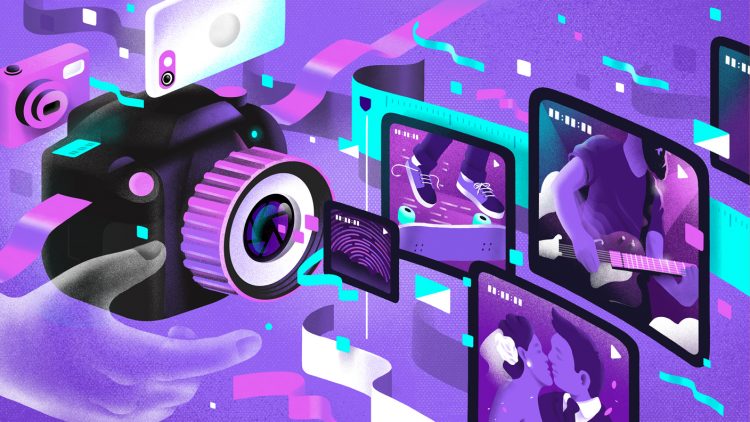clip_believer from cbuisson on Vimeo.
Pr_présentation de l’espace de travail
- Nouveau > choisir l’emplacement (dossier) et nommer le projet
- Importer des éléments > Fichier Importer ou clic droit sur le panneau Projet (pensez à ranger vos chutiers en dossier ex : audio, rushes vidéo, images…)
- Sélectionnez un panneau et appuyez sur la touche « ù/% » pour agrandir cette fenêtre (utile notamment pour le panneau Explorateur de médias)
N’oubliez pas de réunir toutes vos sources (vidéo, infographie, son…) dans le dossier de votre projet Adobe Premiere !
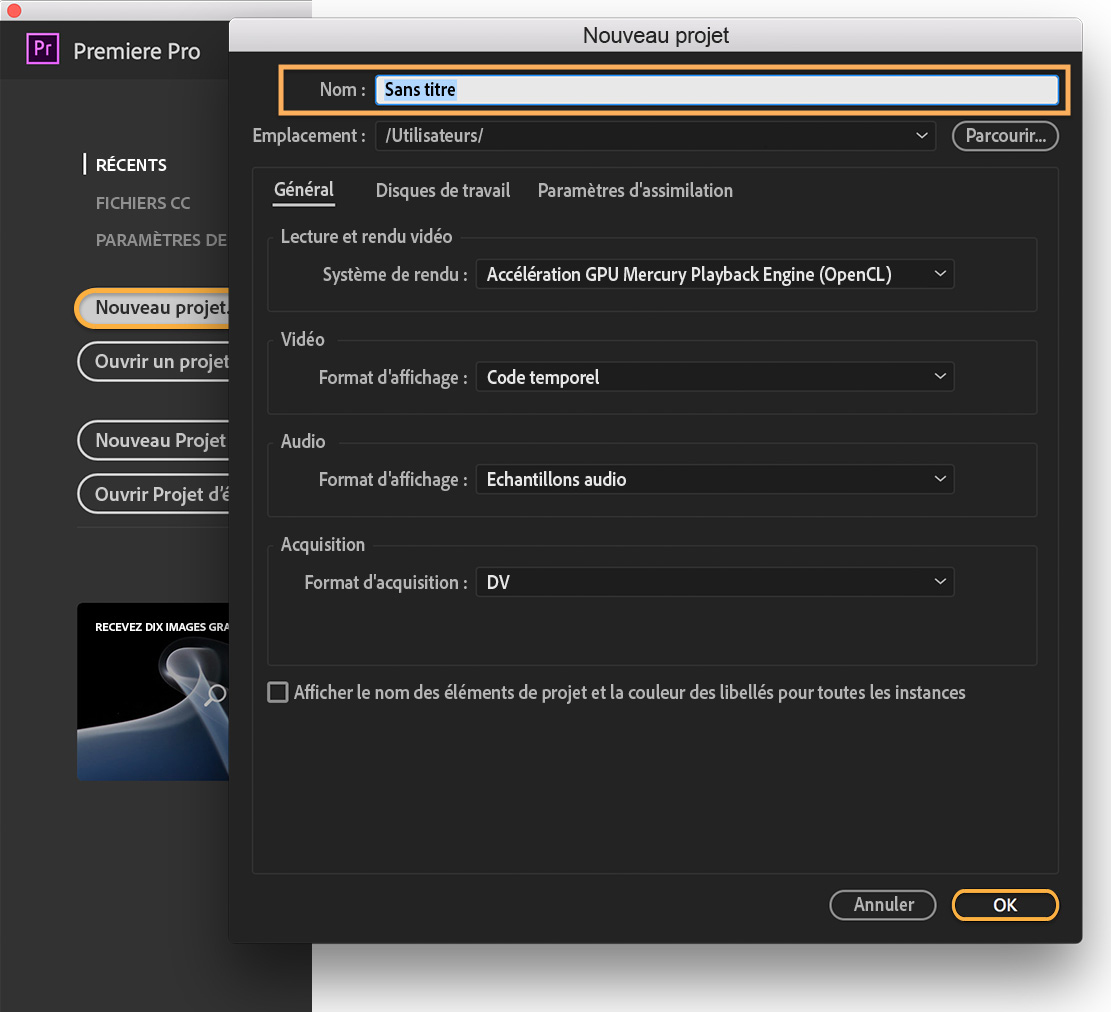

démarrer sur de bonnes bases
- Double-cliquez sur une source pour l’afficher dans le panneau Source. Ce panneau vous permet de sélectionner la partie de la vidéo qui vous intéresse.
- Placer un point d’entrée et de sortie pour effectuer cette sélection. Utilisez les sauts de flèche pour affiner le placement des points d’entrée et de sortie.
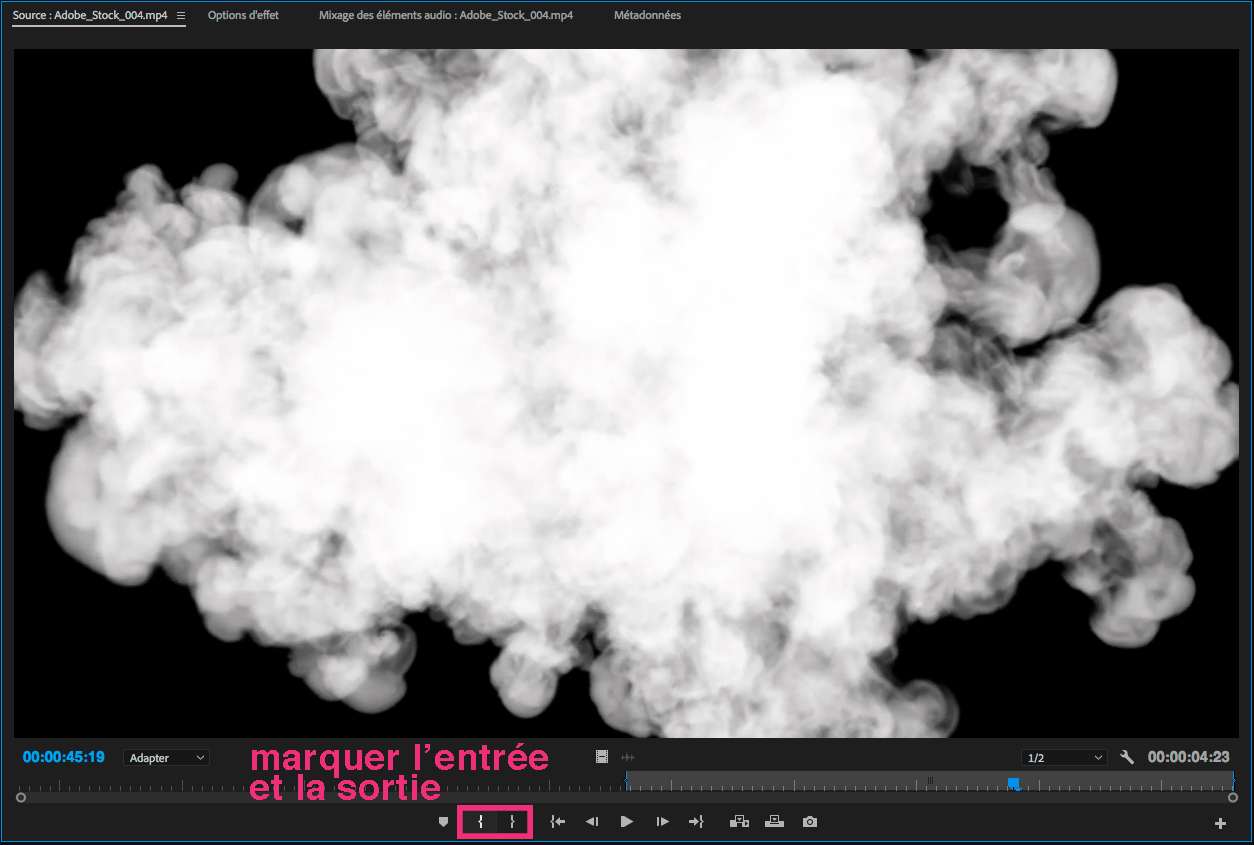
- Vous pouvez glisser et déposer directement un chutier sur la timeline et raccourcir cette séquence. La zone vide peut être sélectionnée et supprimer avec la touche « effacer » du clavier.
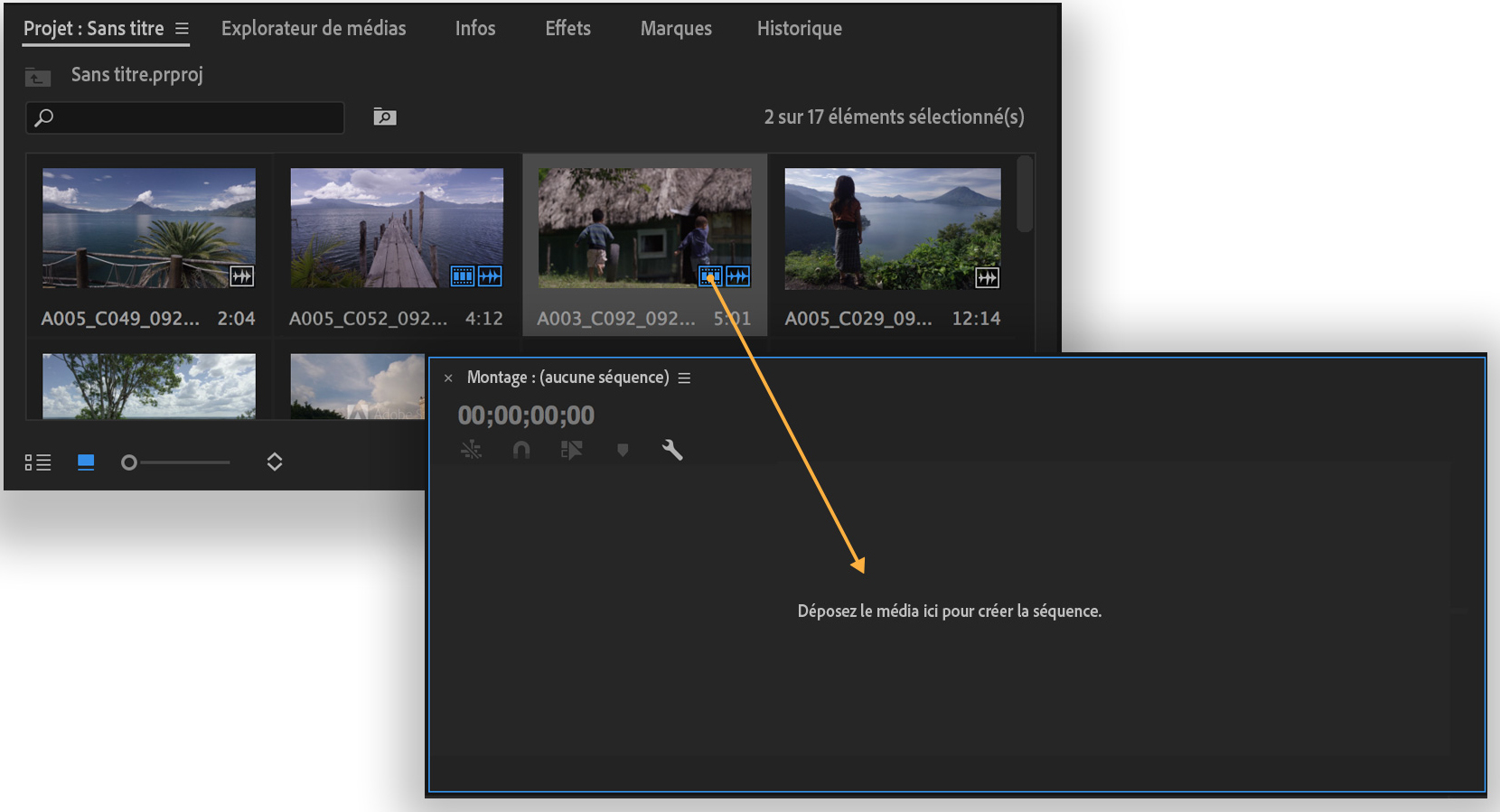
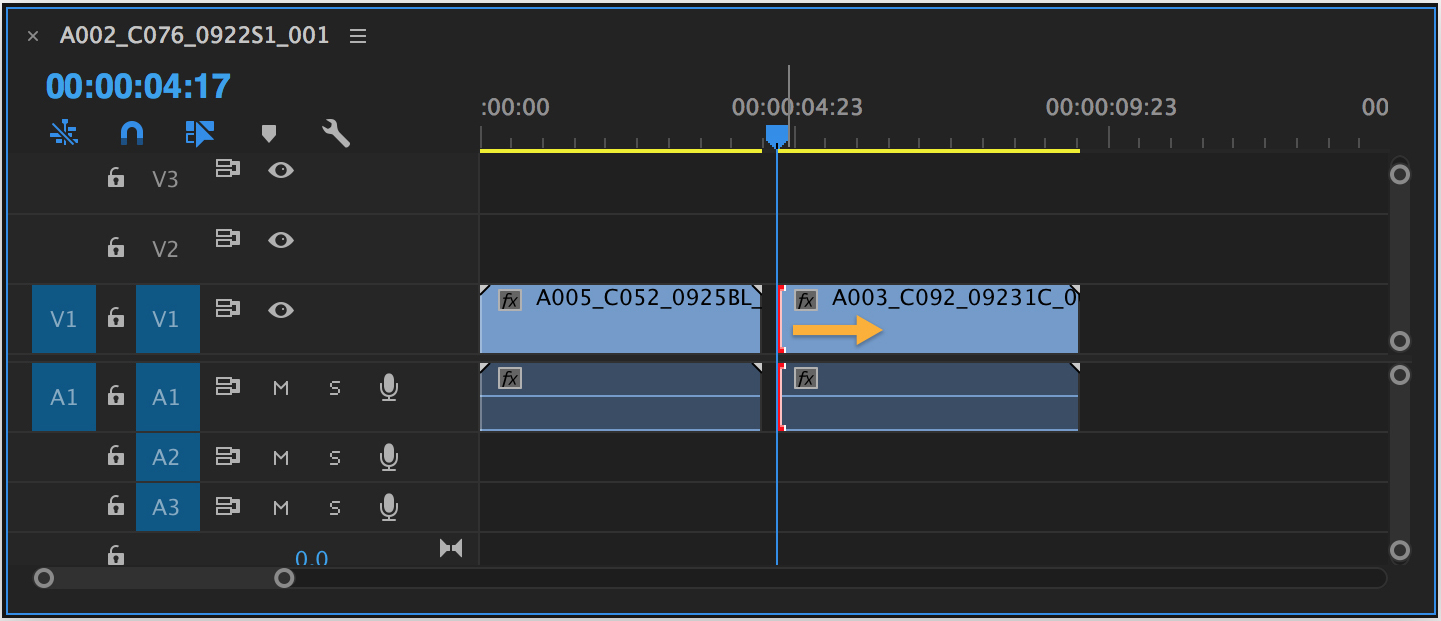
- Positionnez la tête de lecture et enfoncez la touche W pour ronger la fin ou la touche Q pour ronger le début.
- Utilisez les touches + et – pour agrandir les éléments de la timeline.
- Placez du son sur la timeline et verrouillez le calque si vous souhaitez modifier la durée des séquences sans découper le son !
faire des transitions
- Sélectionnez le panneau Effets et recherchez « Fondu ».
- Appliquez le fondu en début de séquence ou entre deux séquences et adaptez la longueur.
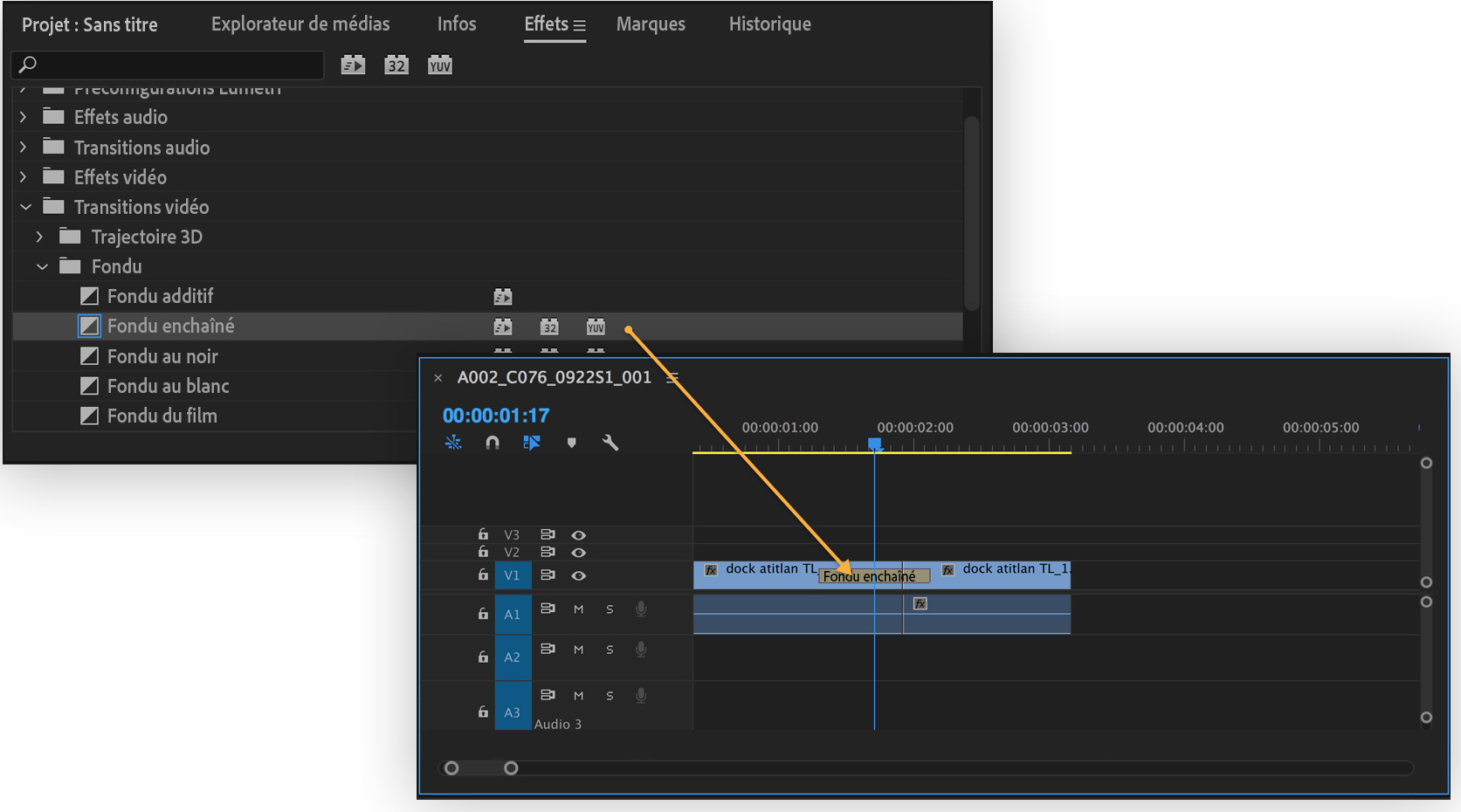
ajout de titres et d’images
- Fichier > Nouveau > Titrage hérité… : donnez un nom.
- Vous retrouvez tous les réglages connus de la suite Adobe dans la fenêtre qui apparaît.
- Vous pouvez enregistrer votre réglage comme un style.
- Fermez la fenêtre et placez le média « titre » sur une nouvelle piste vidéo.
Ajoutez un fondu pour un meilleur résultat d’intégration.
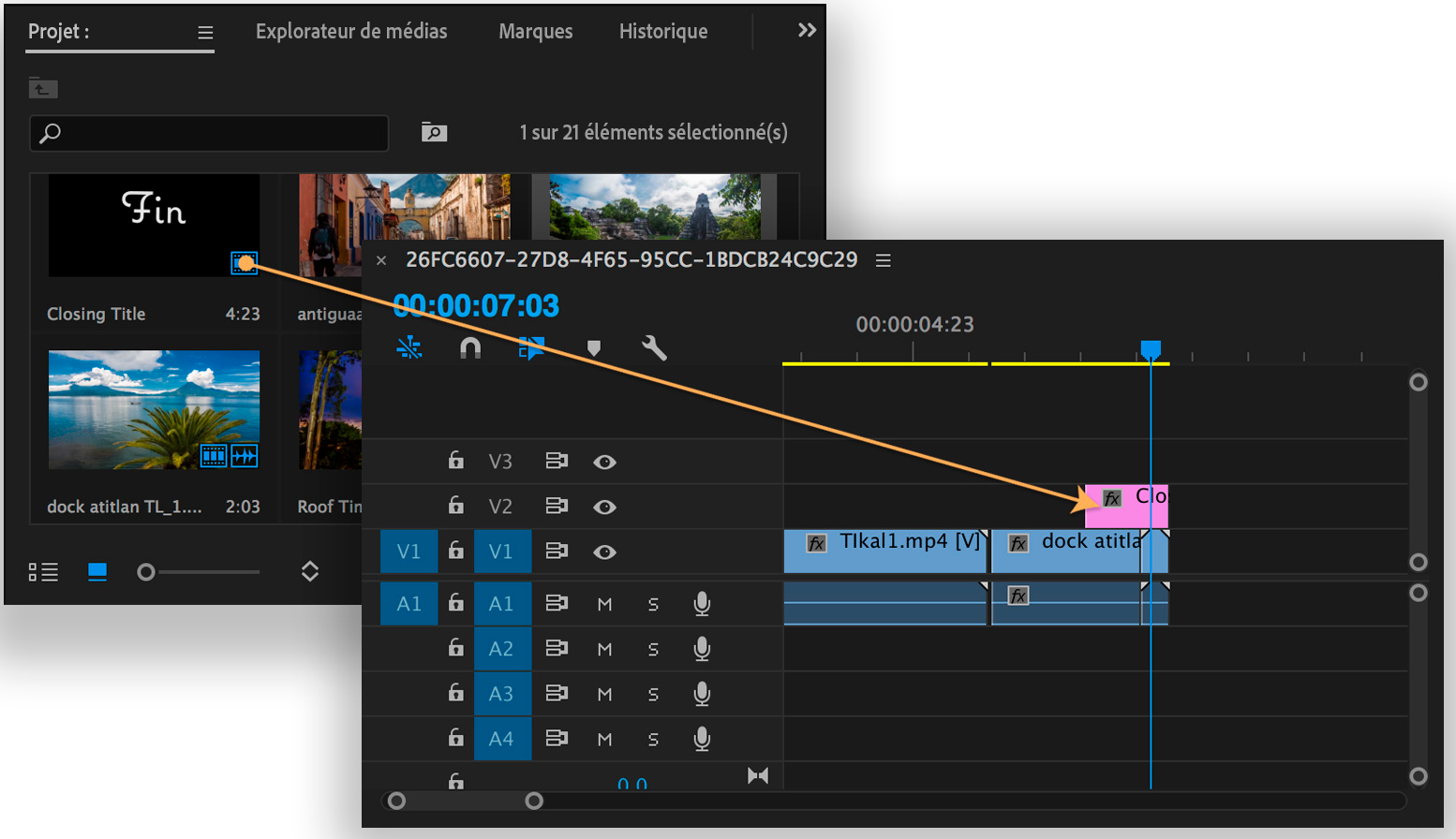
- Fichier > Nouveau > Fichier Photoshop. Les réglages du format vidéo sont conservés. Nommez le fichier.
- Dans PSD, importez et incorporez l’image souhaitée et enregistrez. Ce dernier apparaît directement dans Adobe Première.
- Modifiez les options d’effet pour changer l’échelle de l’objet par exemple.
appliquer des effets à des parties de séquence
- Utilisez l’outil Cutter pour diviser votre séquence. Vous pouvez annuler des coupures en vous plaçant dessus puis clic droit > Joindre par montages.
- Sélectionnez la séquence et appliquez des effets : Image > Noir & Blanc, Correction colorimétrique > Métamorphose de couleurs, et Esthétiques > Stroboscope.
- Améliorez la fin de la bande sonore en utilisant l’effet > Transition audio > Fondu croisé > Puissance constante. Sélectionnez et déposez l’effet sur la piste audio et réglez sa longueur.
exportation de la vidéo finalisée
Fichier > Exportation > Média…
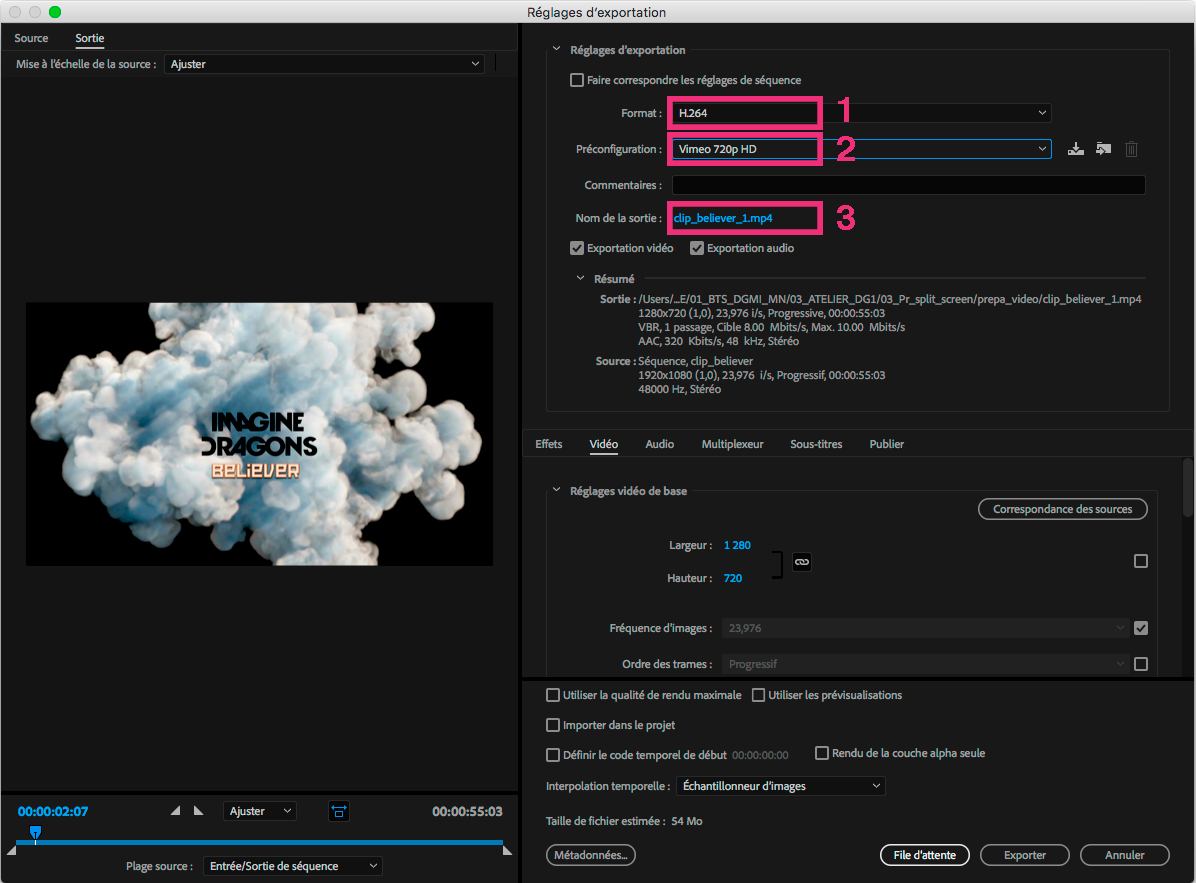
- Choisir le format H.264
- Définir Vimeo 720p HD
- Vérifier le dossier d’enregistrement
- Cliquer sur Exporter